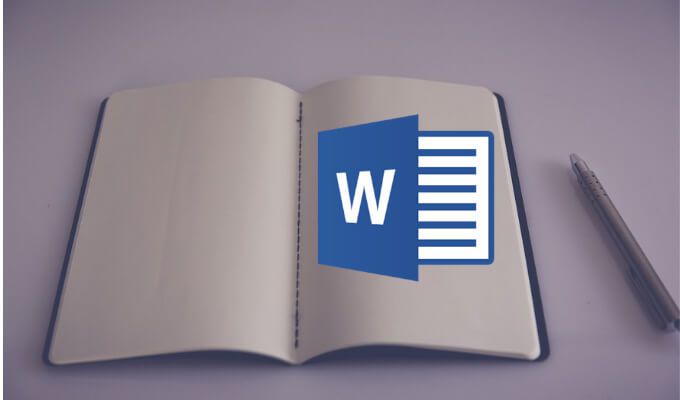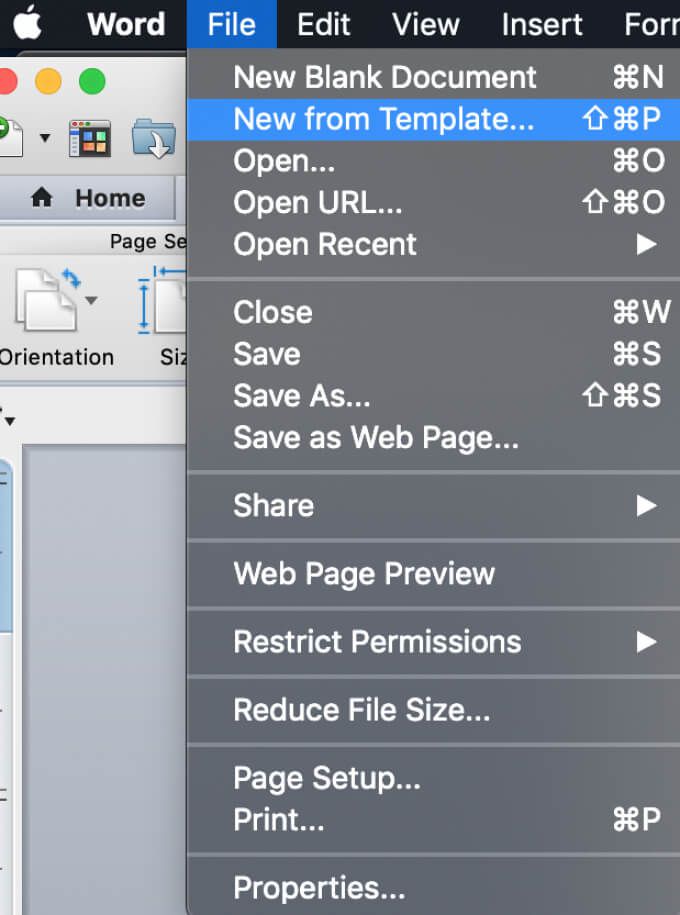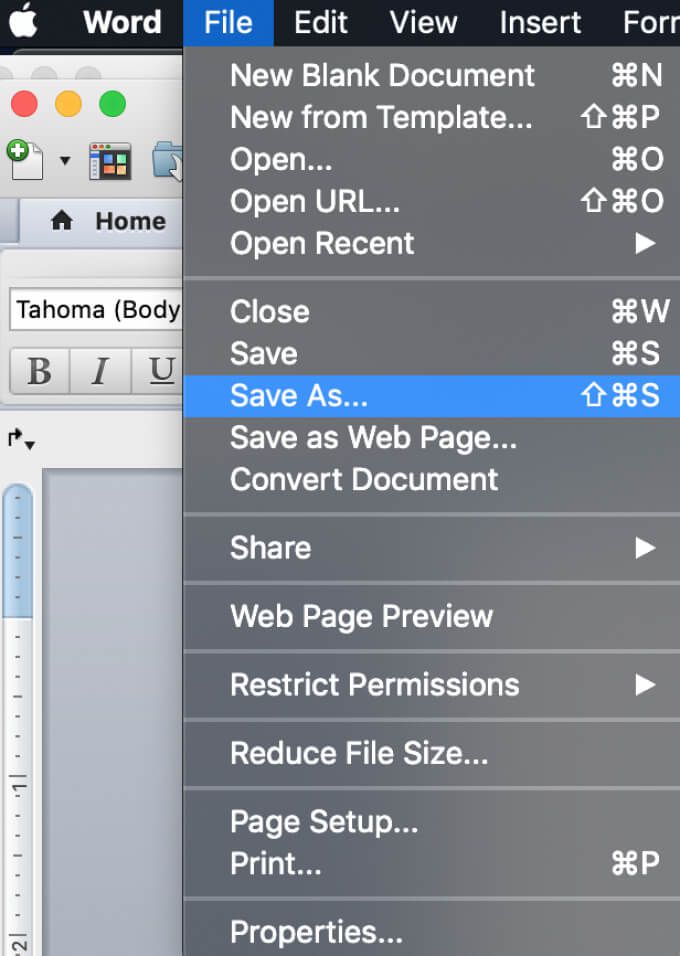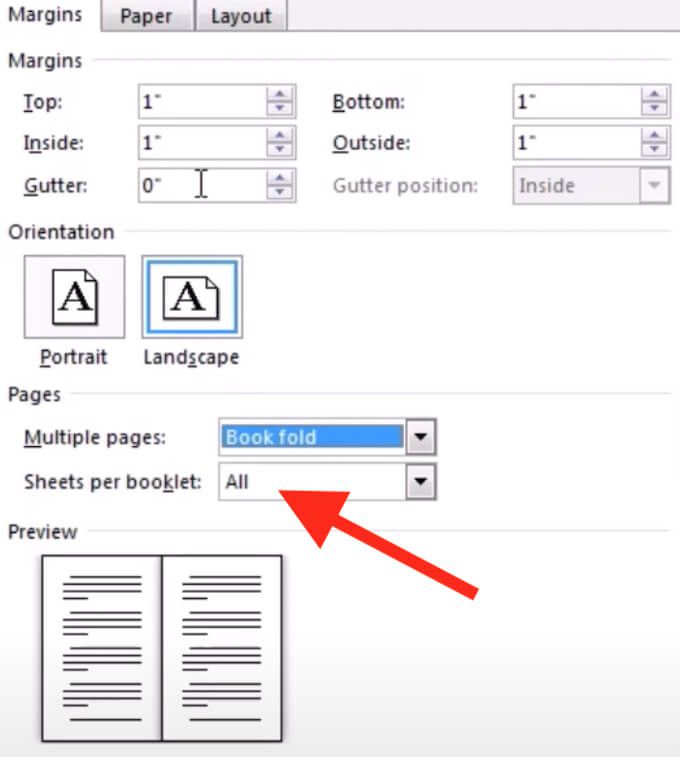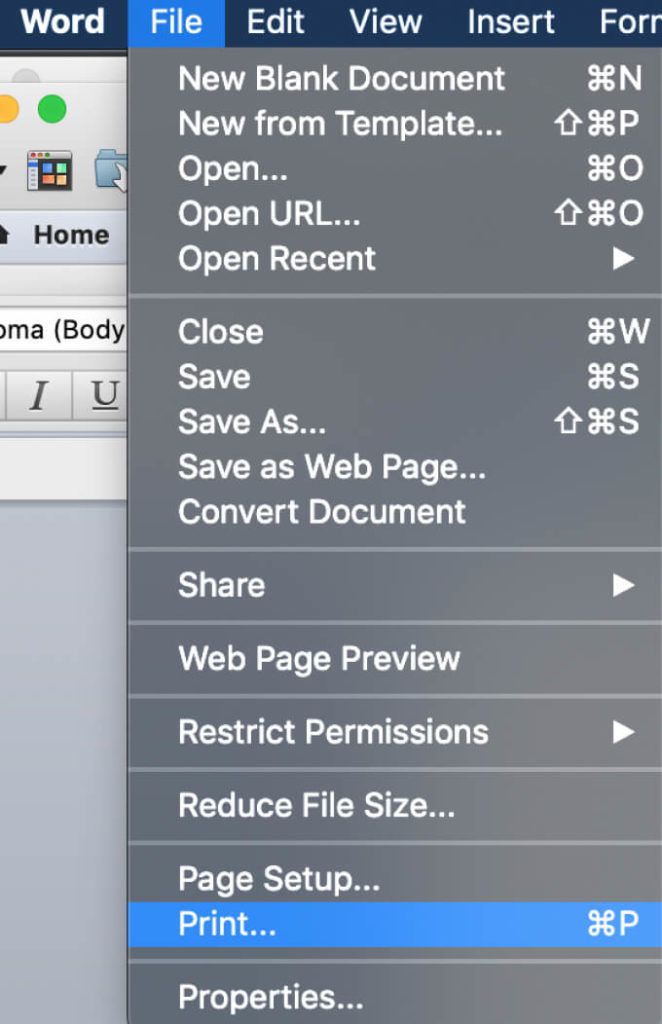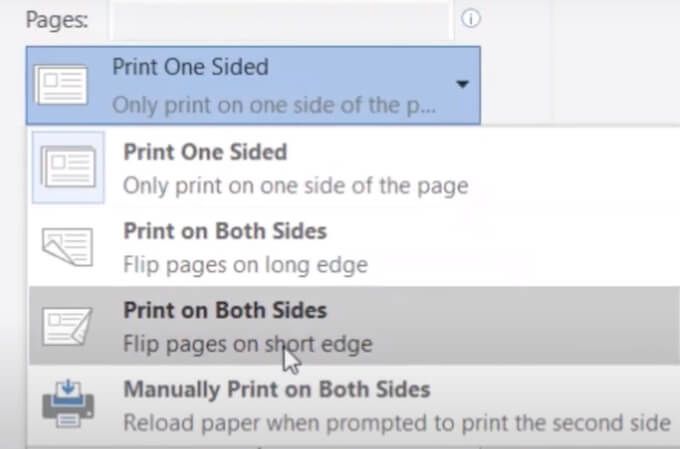মাইক্রোসফ্ট ওয়ার্ড ডকুমেন্টস সহ যে কোনও ধরণের কাজ করেন তার পক্ষে প্রয়োজনীয়। শব্দটি এত দিন ধরে ছিল, অফিস, স্কুল বা এটি ছাড়া কোনও অন্য ধরণের ডিজিটাল কাজ করার কথা কল্পনা করা অসম্ভব।
বেশিরভাগ ব্যবহারকারীরা মাইক্রোসফ্ট ওয়ার্ডের দেওয়া কেবলমাত্র সর্বাধিক প্রাথমিক বৈশিষ্ট্যগুলি ব্যবহার করার পরে, তারা যে ক্ষমতাগুলি হারিয়েছেন তা তারা উপলব্ধি করতে পারে না। দস্তাবেজগুলি খোলার, দেখার এবং সম্পাদনা করতে সক্ষম হওয়া ছাড়াও শব্দ আপনাকে গ্রিটিং কার্ড ডিজাইন, বারকোড তৈরি করুন তৈরি করার ক্ষমতা দেয় এবং অন্যান্য অনেক কিছুর মধ্যে নিজের বুকলেট তৈরি করে।
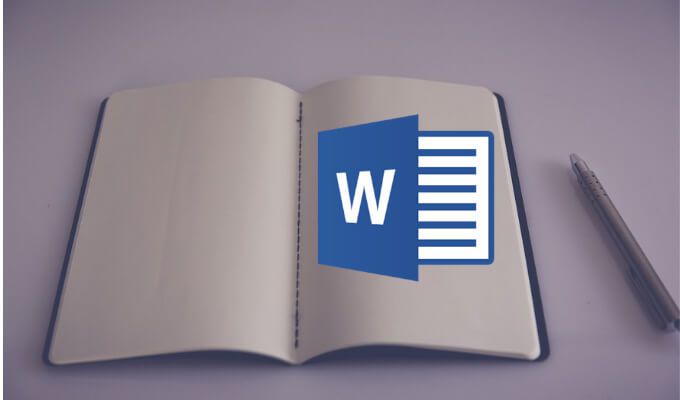
সুতরাং, মাইক্রোসফ্ট ওয়ার্ডে ম্যানুয়ালি এবং অন্তর্নির্মিত টেম্পলেটগুলির মধ্যে একটি ব্যবহার করে উভয়ই একটি পুস্তিকা তৈরি করা যাক।
দ্রষ্টব্য:স্ক্রিনশটগুলি ম্যাকোস-এর মাইক্রোসফ্ট ওয়ার্ডের
একটি ওয়ার্ড টেম্পলেট ব্যবহার করে কীভাবে বুকলেট তৈরি করবেন
মাইক্রোসফ্ট ওয়ার্ড টেম্পলেটগুলি আপনার সময় বাঁচাতে পারে এবং আপনার দস্তাবেজগুলিতে কাজ করার সময় প্রচেষ্টা। আপনি আপনার স্কুল প্রকল্পের জন্য কোনও পুস্তিকা তৈরি করছেন বা শহরে কোনও জনপ্রিয় ইভেন্টের জন্য, আপনি শব্দের বিনামূল্যে টেমপ্লেট সংগ্রহ তে সঠিক টেমপ্লেটটি খুঁজে পেতে পারেন যাতে আপনাকে স্ক্র্যাচ থেকে শুরু করতে না হয় don't
মাইক্রোসফ্ট ওয়ার্ডের টেমপ্লেটগুলি ব্যবহার করে একটি বুকলেট তৈরি করতে, নীচের পদক্ষেপগুলি অনুসরণ করুন
একটি নতুন মাইক্রোসফ্ট ওয়ার্ড নথি খুলুন
ওয়ার্ডের মেনু থেকে, ফাইল>টেমপ্লেট থেকে নতুন।
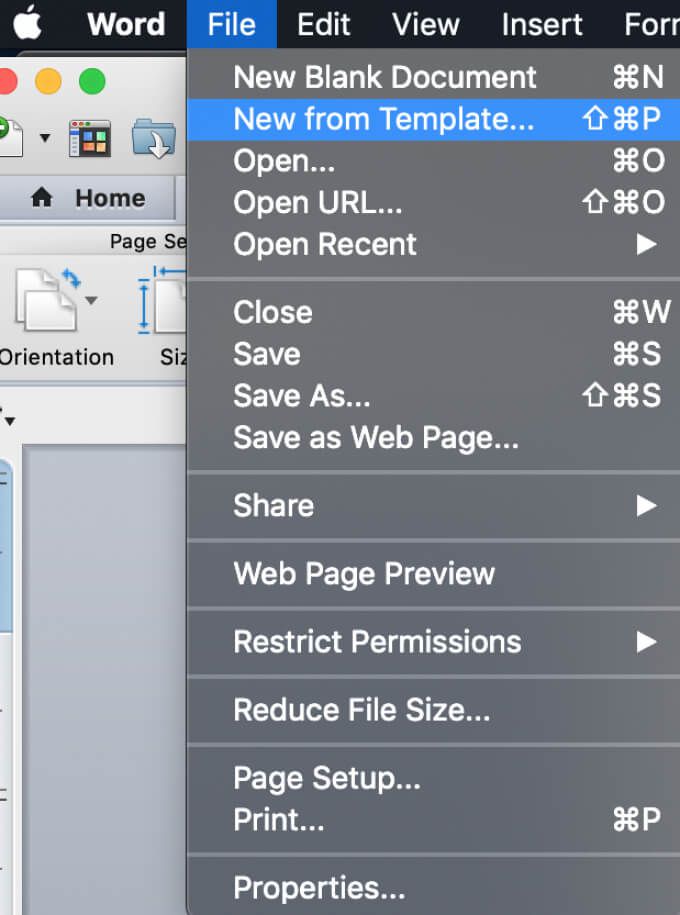
ওয়ার্ড ডকুমেন্ট গ্যালারী উইন্ডোতে আপনি সর্বাধিক সাধারণ টেম্পলেটগুলির একটি মান নির্বাচন দেখতে পাবেন।
উইন্ডোটির উপরের ডানদিকে কোণায় অনুসন্ধান বারটি সন্ধান করুনএবং টেমপ্লেটগুলি অনুসন্ধান করতে পুস্তিকাটাইপ করুন। আপনার প্রয়োজনগুলি আরও ভাল মানায় এমন অন্যান্য থিমযুক্ত টেমপ্লেটগুলি দেখার জন্য আপনি ইভেন্টবা স্কুল প্রকল্পএর মতো বিভিন্ন কীওয়ার্ডও ব্যবহার করতে পারেন
![]()
![]() আপনি যে টেম্পলেটটি ব্যবহার করতে চান তা খুঁজে পেলে, আপনিতৈরি করুন(বা চয়ন করুননির্বাচন করুন যদি আপনি কোনও পুরানো সংস্করণ ব্যবহার করছেন শব্দ)।
শব্দ তারপরে আপনার টেম্পলেটটি ডাউনলোড করবে এবং আপনি আপনার বুকলেটটিতে কাজ শুরু করতে পারেন
শেষ করার পরে, ফাইল>হিসাবে সংরক্ষণ করুনআপনার বুকলেট সংরক্ষণ করুন।
আপনি যে টেম্পলেটটি ব্যবহার করতে চান তা খুঁজে পেলে, আপনিতৈরি করুন(বা চয়ন করুননির্বাচন করুন যদি আপনি কোনও পুরানো সংস্করণ ব্যবহার করছেন শব্দ)।
শব্দ তারপরে আপনার টেম্পলেটটি ডাউনলোড করবে এবং আপনি আপনার বুকলেটটিতে কাজ শুরু করতে পারেন
শেষ করার পরে, ফাইল>হিসাবে সংরক্ষণ করুনআপনার বুকলেট সংরক্ষণ করুন।
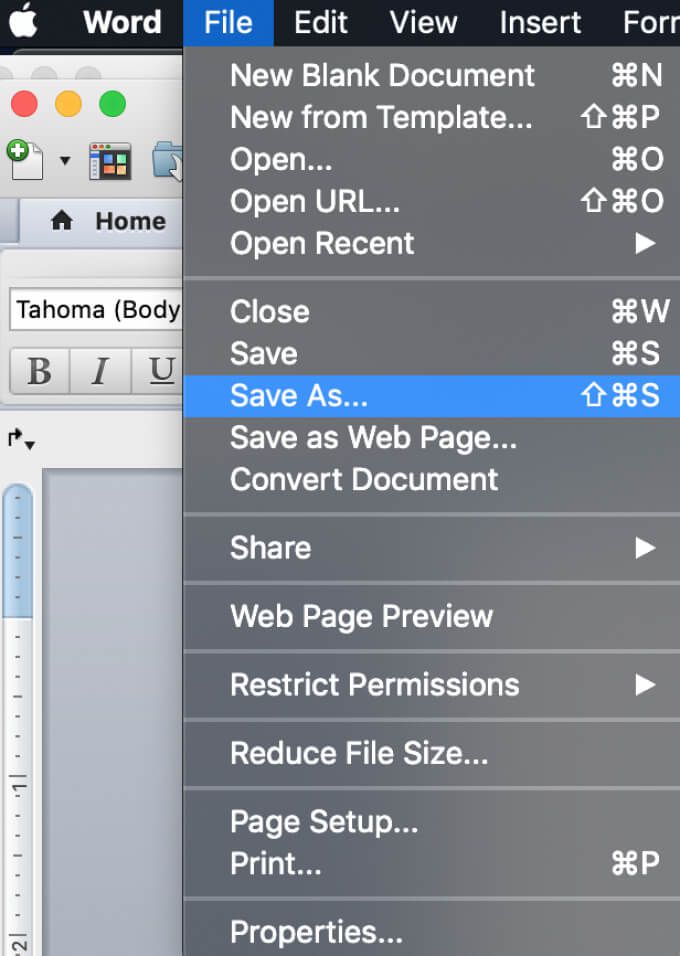
আপনার প্রয়োজনের আরও ভালভাবে ফিট করার জন্য আপনার বুকলেটটিতে কাজ শুরু করার আগে আপনি ওয়ার্ড ডকুমেন্টের ভিতরেই নির্বাচিত টেম্পলেটটি কাস্টমাইজ করতে পারেন।
ওয়ার্ডে ম্যানুয়ালি কীভাবে বুকলেট তৈরি করবেন
আপনি যদি সঠিক টেমপ্লেটটি না পান তবে আপনি বিশেষ বুকলেট পৃষ্ঠা সেটিংস ব্যবহার করে স্ক্র্যাচ থেকে ওয়ার্ডে একটি পুস্তিকা তৈরি করতে পারেন - বই ভাঁজ বিন্যাস। এই বিন্যাসটি আপনাকে সহজেই ভাঁজ বা বাঁধাইয়ের জন্য প্রস্তুত একটি বুকলেট তৈরি করতে এবং মুদ্রণের অনুমতি দেয়।
ওয়ার্ডে ম্যানুয়ালি একটি বুকলেট তৈরি করতে, নীচের পদক্ষেপগুলি অনুসরণ করুন
একটি নতুন মাইক্রোসফ্ট ওয়ার্ড ডকুমেন্ট খুলুন
লেআউটট্যাব পৃষ্ঠাটি নির্বাচন করুন।
পৃষ্ঠা সেটআপউইন্ডোটি খুলতে ট্যাবের নীচে-ডান কোণে ছোট তীর আইকনটি নির্বাচন করুন
![]()
![]()
- এর সঠিক মানটি সেট আপ করতে পারেন - যে পরিমাণ জায়গার জন্য আপনি বাইন্ডিংয়ের জন্য ছেড়ে যেতে চান।
নির্বাচন করুন। মনে রাখবেন যে আপনার পুস্তিকাটির দৈহিক আকার আপনি সেট আপ করেছেন এমন কাগজের আকারের অর্ধেক।
আপনি যখন নিজের বুকলেটে বিষয়বস্তু যুক্ত করা শেষ করেন, আপনি দেখতে পাবেন যে দস্তাবেজটি অনেক দীর্ঘ, আপনি এটিকে একাধিক পুস্তিকাতে বিভক্ত করতে পারেন এবং তারপরে মুদ্রণের পরে তাদের একসাথে আবদ্ধ করতে পারেন। মার্জিন>পৃষ্ঠাগুলি>পুস্তিকা প্রতি পত্রকএর অধীনে কত পুস্তিকা মুদ্রণ করতে হবে তা নির্বাচন করতে পারেন।
আপনি কোনও বুকলেট তৈরির জন্য যদি ওয়ার্ডের কোনও বিনামূল্যে টেম্পলেট ব্যবহার করেন তবে এটি মুদ্রণ করা অত্যন্ত সহজ। আপনি যখন কাগজের উভয় প্রান্তে মুদ্রণ করবেন তখন পৃষ্ঠা ওরিয়েন্টেশন সঠিক কিনা তা নিশ্চিত করার জন্য বুকলেট টেম্পলেটগুলি তৈরি করা হয়েছে। আপনার বুকলেটটি মুদ্রণের জন্য আপনাকে যা করতে হবে তা হল ফাইল>মুদ্রণনির্বাচন করা।
আপনি যদি নিজের বুকলেটটি স্ক্র্যাচ থেকে ম্যানুয়ালি বানাতে চান, আপনি কাগজের উভয় পাশে মুদ্রণ করে তা নিশ্চিত করার জন্য আপনাকে প্রিন্ট সেটিংস আগেই পরীক্ষা করে নেওয়া উচিত এবং ডানদিকে রাখার জন্য এটি সঠিকভাবে উল্টানো উচিত পৃষ্ঠা ওরিয়েন্টেশন
আপনি যখন মাইক্রোসফ্ট ওয়ার্ডের চারপাশের উপায় জানেন তবে আপনি এটির সাথে সত্যই সৃজনশীল হতে পারেন এবং সফ্টওয়্যারটি কেবল খোলার ও সম্পাদনার চেয়ে আরও কিছু করতে পারেন পাঠ্য নথি আপনার নিজের গ্রিটিং কার্ড এবং পুস্তিকা তৈরির পাশাপাশি আপনি অঙ্কন অনুশীলন করতে শব্দ ব্যবহার করুন এবং আপনার শৈল্পিক দক্ষতাও উন্নত করতে পারেন।
আপনি কি আগে কখনও বুকলেট তৈরির জন্য ওয়ার্ড ব্যবহার করেছেন? আপনি কোন পদ্ধতি ব্যবহার করেছেন? আপনার মাইক্রোসফ্ট ওয়ার্ড জ্ঞান নীচের মন্তব্যগুলিতে আমাদের সাথে ভাগ করুন।